Tutoriel Microsoft Access
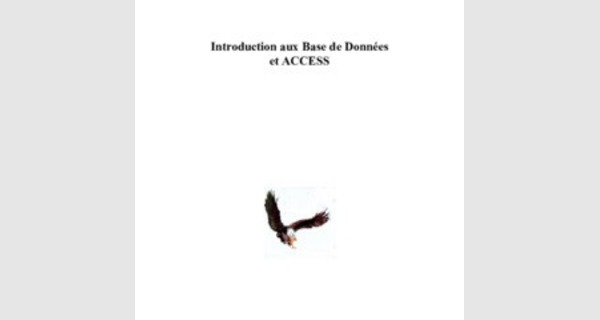
Introduction aux Base de Données et ACCESS
1. BASE DE DONNEES .2
1.1 Histoire ..2
1.2 Les tables relationnelles 4
1.2.1 Définitions .4
1.2.2 Opérations ..4
1.3 Les DBMS 5
1.3.1 Structure physique .5 1.3.2 Structure logique .5
1.3.3 Le moteur du DBMS .6
1.4 Le "langage" SQL 6
1.4.1 Creation d’une table ..6 1.4.2 Les interrogations ..6
1.4.3 Modification des données ..8
2. ACCESS PRATIQUE ..10
2.1 Tables ..10
2.1.1 Type des champs ..10 2.1.2 Contrôles sur les champs .11
2.1.3 Les indexes .11
2.2 Formulaires ..11
2.2.1 Les objets des formulaires ..11 2.2.2 Création d’un formulaire ..12 2.2.3 Propriété et événements des formulaires ..12 2.2.4 Personnalisation d’un formulaire .12
2.2.5 Formulaire et Sub Formulaire 14
2.3 Requêtes .14
2.4 Etats .14
2.4.1 Création et modification d’un etat ..14 2.4.2 Ajouter des totaux 14
2.4.3 Choisir les données .14
2.5 Quelque fonction de VBA ..15
2.5.1 Controles personalisés ..15 2.5.2 Contrôles sur un champs ..15 2.5.3 Operations pre-affichage de données .15
2.5.4 Examen des objet d’un formulaire ..15
2.6 Ligne guide pour batir une application ..16
2.6.1 Conseil sur le nom des objets .16 2.6.2 Le formulaire de contrôle .16 2.6.3 Personalisation ..17 2.6.4 Protection et sureté ..17 2.6.5 Séparation entre données et application 17
2.6.6 Utiliser des sources de données préexistantes 18
2
PREMISE
Ce manuel (ou syllabus) ne substitue pas la documentation officielle d’ACCESS™, il est simplement une trace pour apprendre à utiliser ce produite. Pour suivre efficacement ce cours élèves et utilisateurs devraient déjà avoir une connaissance de base de l’ordinateur et d’OFFICE™.
Entre différentes versions d’ACCESS il y a des petites différences sur la nomenclature, les noms de certains attributs, voir dans l’aide le nom anglais.
CONVENCTIONS
La police Verdana sera utilisé pour indiquer les affichage du menu, ex: Tableau, Propriétés du Tableau.
La syntaxe des commands, les instructions en langage de programmation et les exemples sont avec police COURIER NEW. Dans la syntaxe les parties optionnelles sont renfermées entre [parenthèses carrées] et les mots variables sont en italique.
1.BASE DE DONNEES
1.1HISTOIRE
Le traitement des informations s’est évolué dans les temps, suivant le développement de la technologie, qu’a mis à disposition capacités de mémorisation et puissance de calcul toujours croissantes. La table suivante est une synthèses de cette évolution.
| AN | ORGANIZATION | FUNCTIONNALITE’ | PRODUITS | SUPPORTS PHISIQUES |
| 1950 | Fichiers | Access sequentielle | Cartes perforées, rubans magnétiques | |
| 1960 | Fichiers avec
Indexes |
Indexe | ISAM, VSAM | Disques |
| 1970 | Banque de données
(Base de données) |
Indexe, Description des données, langage de programmation | DBASE, CLIPPER,
FOXPRO |
Disques |
| 1980 | Banque de données | Archive avec données, Indexes, description des données, langage de programmation | ACCESS | Disques |
| 1990 | Serveur pour
Banque de données (DBMS: Base de données Management System)  |
Archive avec données, Indexes, description des données, langage de programmation, exécution des logiciels par le Base de données | ORACLE, DB2,
SQL SERVER, INGRES, |
Données distribués sur disques en LAN et WAN |
| future | SO + DBMS |
Figure 1
En même temps aux développements de la technologies, se sont posé les bases théorique du traitement des informations, qui on porté au model relationnel des données.
Les données, dans leur forme élémentaire, sont une couple nom attribut par exemple:
ville, "BAMAKO", bitmap, "le condor du logo" ou même nom attributs :
Montaigne, "MONT BLANC",Hauteur,4808.
En général les données sont groupé pour former des unités logiques, par exemple l'ensemble des données anagraphiques, des attributs d’une image, ou les caractéristiques d’une montaigne. Plusieurs informations élémentaires agrégées sont dites génériquement entité, parfois record, fiche ou en terminologie relationnel lignes (Row). Les entité à sont tour sont agrégées en ensembles dits files ou fichier ou archive ou Tables. Les Base de Données, en anglais Base de données (DB), enfin, sont l’ensemble de plusieurs tables et d’autres informations corrélés. Une donnée générique de la ligne est dite aussi champ (field).
L’ordinateur permet de traiter les informations de façon beaucoup plus flexible et rapide de l’élaboration manuel; l’ensemble des tables, des informations corrélés et d’outils informatiques de gestion comme la gestion automatique des indexes, la sûreté, la programmabilité, etc. il est dit DBMS (Data Base Management System).
Les agrégés d’informations peuvent avoir aussi structures complexes, par exemple la fiche d’un employé peut contenir des sous fiches relative aux augmentations qu’il a eu; si on essaye de faire un schéma de cette structures on obtienne des graphes à arbre:
Matricule, Prénom, Nom, Augmentations
───────────────────────────┬─────────────────
│ montant / date
├─────────────────
│ montant / date ├─────────────────
>>>>> gd2md-html alert: Definition ↓↓ outside of definition list. Missing preceding term(s)?
(Back to top)(Next alert)
>>>>>
:
│ montant / date ├─────────────────
Figure 2 Un ensemble hiérarchique
Les Base de données qui acceptent structures complexes sont dits hiérarchiques ou réticulaires. Puisque l’usage des DB hiérarchiques est complexe, ils ont été remplacés par les Base de Données Relationnels qui contiennent une ou plusieurs tables dans les quelles les colonnes sont les champs, et le lignes sont les fiches. La simplicité de la structure relationnelle, d’autre partie, veut une certaine redondance représentée par un champ en commune parmi certaines tables. La représentation relationnelle des données de l’exemple de la Figure 2 origines les tables anagraphique et la table augmentation; la colonne commune est la matricule.
| Prénom | Nom | Matricule | .. |
| ROSSI | JEANNE | 805567 | |
| BIANCHI | ETIENNE | 231784 | |
| VERDI | PAUL | 901526 |
Figure3 Table Anagraphique
| Matricule | Montant | Date | .. |
| 805567 | 30 | 31/08/1998 | |
| 231784 | 20 | 30/04/1996 | |
| 901526 | 40 | 30/04/1999 | |
| 231784 | 30 | 30/04/2000 |
Figure 4 Table Augmentations
La simplicité conceptuelle des DB Relationnels est évidente dans les opérations que on peut faire sur eux à l’aide d’un langage dit SQL (Structured Query Lanquage).
Avant de créer un logiciel ou une application, on doit faire une activité beaucoup importante, c’est à dire penser à ce que on veut obtenir et à les informations dont on à besoin. Cette activité est dite analyse; en particulier il faut déterminer les données qui sont nécessaire, le type d’eux (alphanumériques, nombres, date, etc.), leurs dimension, les valeurs acceptables (domaine) et les relations entre eux.
| Nom de l'attribut | Type | Dimension | Domaine |
| NOM | Caractères | 30 | |
| DATE DE NAISSANCE | Date | ||
| LIEU DE NAISSANCE | Caractères | 25 | |
| SALAIRE | Nombre | > 20000 et < 100000 | |
| SEXE | Caractères | 1 | M ou F |
Figure 5
1.2LES TABLES RELATIONNELLES
1.2.1DEFINITIONS
Le modèle des base de données relationnels a été introduite par ET. F. Codd, en IBM, qu’il a formulé le modèle mathématique et il a spécifié un langage d’interrogation. A’ partir de son travail il est né le DB2, la première base de données relationnelle commerciale. Ici suivent quelques définitions.
• Les entités sont déterminées par un ensemble finit de couples <attribut, valeur> dit aussi tuple, mais il est normalement employé le mot ligne (row).
• L'ensemble des attributs est dit schéma.
• L'ensemble des possibles valeurs des attributs est dit domaine
• Relation est l'ensemble des tuple qu’ils ont le même schème, normalement on utilise le synonyme table.
En se rapportant à a Figure 6, dans la quelle la colonne nom est le schéma de la Relation Employés, une possible entité pourrais être:
| NOM
DATE DE NAISSANCE LIEU DE NAISSANCE SALAIRE SEXE |
JEAN VALJEAN
31/10/1960 JEUVILLE 5000 M |
Figure 6
Le schéma est: {NOM, DATE DE NAISSANCE, LIEU DE NAISSANCE, SALAIRE, , SEXE}, le domaine de l'attribut SEXE est {M, F}.
On dit clé primaire (primary key) un ensemble minimum d’attributs, s’il existe, qui ont valeurs univoques, dans l'exemple la clé primaire pourrais être {NOM, DATE DE NAISSANCE}, parce que dans la Relation on peut avoir deux "ROUGE PIERRE", avec DATE DE NAISSANCE différentes.

Autres éventuelles clés sont dites clés secondaires.
La diction relationnel dérive de la possibilité de mettre en relation entre eux des tables différentes, en fonction d’attributs communs, dans la table dessous l’attribut CodeClient met en relation les tables Clients et Ventes, l’attribut CodeMatériel lie les tables Ventes et Matériels.
| Table Clients | Table Ventes | Table Matériels |
| … | … | … |
| CodeClient | NombreFacture | CodeMatériale |
| RagioneSociale | Quantità | Description |
| Adresse | DateVente | PrixUnitaire |
| … | Prix
CodeClient CodeMatérial …. |
… |
Figure 7
1.2.2OPERATIONS
L'opération de Sélection permet de "extraire" des entités de une Relation par un prédicat sur les attributs de la relation, par exemple la Sélection "SALAIRE > 5000" sur la Relation Employés, produise une nouvelle relation qui contienne seulement entités dans les quelles l'attribut SALAIRE vaut plus de 5000.
Entre Relations ayant le même schéma sont possibles les opérations sur ensembles Union, Intersection, et Différence.
Avec Projection d’une relation R on entende la relation R' obtenue de un sous ensemble S des attributs de R.
Le Produit de deux relations R1 et R2 (il est dit aussi Produit Cartésien) est une relation dont le schéma est l'union des schémas de R1 et R2 et qui contienne l'union de chaque tuple de R1 avec chaque tuple de R2.
Une Sélection sur le Produit de deux relations R1 et R2, obtenue par un prédicat de égalité parmi les attributs A1 de R1 et A2 de R2, (attributs ayants le même domaine), est dite equi-conjonction ou equi-join, et le résultat est une relation contenant les tuple de R1 unies avec les tuple de R2 pour le quelles vaut A1 = A2.
1.3LES DBMS
Avec le mot DBMS on indique un logiciel qui gère des Base de Données en modalité Client Server c'est-àdire exécutant des requêtes de données ou de modification de la Base de Données, provenant de plusieurs Clients en même temps.
1.3.1STRUCTURE PHYSIQUE
La structure physique d’une DBMS varie selon le spécifique Base de Données : dans les paragraphes qui suivent il y a quelques exemples.
1.3.1.1ACCESS
ACCESS techniquement n’est pas un vrai DBMS, même s’il a des aspects d’un DBMS.
ACCESS est en général une Base de Données contenue dans un seul fichier, avec l’application pour la gérer, c’est à dire le fichier peut contenir tables, formulaires, logiciels etc..
1.3.1.2MySQL
MySQL est un DBMS gratuite, moyennement puissante et beaucoup utilisé pour des applications Internet.
Le Base de Données MyISAM correspondent à un répertoire du disque, chaque table est composée par un fichier de données, un fichier de description de la table et éventuel fichier avec les indexes. Les fichiers ont des noms formé par le nom de la table et les extension sont : .frm contient le format de la table, .MYD est le fichier de données, .MYI est le fichier des index.
1.3.1.3Oracle
ORACLE est un des plus puissante DBMS, sa structure est basé sur :
• un ou plusieurs fichiers de données (Data Files): ils contiennent les données et tous les informations relatives à leur élaboration,
• un ou plusieurs fichiers de log (Redo Logfiles): ils contiennent l’histoire des modifications faites au Base de Données ; ils sont nécessaires pour éventuels reconstructions de la Base de Données dans le cas de fautes ou perte des données,
• un ou plusieurs fichiers de contrôle (Control Files): ils contiennent des informations générales sur la Base de Données : nom, place des archives, etc..
1.3.2STRUCTURE LOGIQUE
Un DBMS on peut avoir un ou plusieurs Base de données (dans la terminologie Oracle TableSpace), et dans eux des objets, Tables, mais aussi Requêtes, Indexes, Logiciels, Conteurs, …
Le requêtes ou Views sont tables “virtuelles”, dans le sens que dans le DBMS est mémorisé comme obtenir les données d’une ou plusieurs tables ou vues mêmes. Comme les tables, les vues peuvent être interrogées et les données modifiées et ou effacées.
On utilise les vues pour:
Cacher la complexité de trouver des données qui se trouvent en tables différentes.
Présenter les informations dans une différente perspective égard à celle de la table réel.
Ajouter un ultérieur niveau de sûreté, en limitant l’accès à prédéterminées ensembles de lignes et de colonnes d’une ou de plusieurs tables.
Les Indexes sont la composante de Banques de Données qui permettent l’accès rapide à des informations. Les Logiciels sont la composante "personnalisé" du DBMS, ils sont fonctions, procédure ou élaborations que le DBMS effectue au vérifier d’évents particuliers (trigger).
Il est à remarquer que pratiquement toutes les informations qui servent au DBMS pour sa gestion sont maintenues dans des tables d’une Base de données de système.
1.3.3LE MOTEUR DU DBMS
Les DBMS ne sont pas simplement des fichiers d’informations, mais ils sont des gérants d’informations: dans un ambiante multi usagers ils permettent l'accès en contemporanéité aux données en assurant un haute niveau de prestation, l’intégrité des données et des solutions efficaces pour faire front aux fautes du à dégât physiques. Les DBMS exécutent aussi des taches prédéterminées et automatiques, comme le journal des activités, la gestion des indexes et des espaces, l’exécution d’instructions liées à certaines évents (trigger, fermeture du travail…), etc..
1.4LE "LANGAGE" SQL
SQL est devenu le standard pour accéder aux données contenues dans les Base de données relationnels. Techniquement SQL il n’est pas un langage de programmation complet, ils manquent en effet des instructions pour conditionner l'exécution. Il est surtout un outil pour interagir avec un DB relationnel à niveau logique, avec une haute abstraction de l'implémentation des données. Entre les possibilités de SQL on a:
création, modification et effacement d’objets, interrogation de données, le résultat est une relation, insertion, modification et effacement de lignes (tuple).
Ici il y a seulement un aperçue de SQL selon la syntaxe accepté par ACCESS.
1.4.1CREATION D’UNE TABLE
Pendant la création d’une table, outre à déterminer les champs et leur format, il est possible indiquer si celui ci est une clé et de quel type.
ACCESS (et les DBMS) acceptent beaucoup type de donnés, ici une petite liste des plus communes :
| Type | Description |
| INTEGER, LONG | Pour mémoriser des nombre entier |
| MONEY | Pour mémoriser des nombre avec quatre décimaux |
| AUTOINCREMENT | Nombre entier qui se auto incrément pour chaque nouveau ligne |
| VARCHAR,TEXT | Pour les champs de texte jusqu à 255 caractères, ex. TEXT(12) |
| DATE | Pour mémoriser des dates et heures |
| MEMO | Pour mémoriser texte de longueur supérieure à 255 |
Ex. :
CREATE TABLE anag
(Nom VARCHAR(30) PRIMARY KEY,
Adresse VARCHAR(30),
CAP VARCHAR(5),
Quantité DOUBLE,
Ville VARCHAR(25) NOT NULL, Province VARCHAR(2))

PRIMARY KEY engendre un index univoque et pas nulle sur la colonne nom. L’indication NOT NULL de la colonne province indique que la colonne doit exister.
Pour modifier une table le command est ALTER TABLE nomdetable :
Exemples :
• Ajouter un champ : ALTER TABLE clients ADD COLUMN Telephone TEXT(20)
• Modifier un champ : ALTER TABLE clients MODIFY COLUMN Nom TEXT(30) NOT NULL
• Effacer un champ : ALTER TABLE clients DROP COLUMN Province L’instructions pour éliminer une table est : DROP TABLE nomdetable
1.4.2LES INTERROGATIONS
La figure suivante montre la structure du commando SELECT de SQL qui opère sur une ou plusieurs relations:
|
|
|
Figura 8 Seulement les clause SELECT et FROM sono nécessaires.
Le command SELECT est suivi des données que on veut voir ; celui-ci peut être :
• * tous les champs,
• une liste de champs et/ou de fonctions sur eux, séparées par , (virgule).
Le commande visualise les données voulues avec un entête formé par le nom du champ, toutefois est possible indiquer un autre nom, surtout pour les champs calculées, avec la syntaxe suivante :
SELECT nom AS entête,
| Tous les champs | * |
| Quelques champs | Nom, Adresse, Ville, |
| Valeurs calculés | , Montant * 1,20, |
| Champs avec entête de l'usager | , Montant * 1.20 AS [MONTANT + IMPOT], |
Exemples :
• SELECT * FROM anag
• SELECT nom, adresse, Montant * 1.20 AS [Montant lourd], Préfixe + '/' + téléphone AS télé FROM anag
1.4.2.1La clause FROM
FROM indique la table ou les tables dont on veut les données. La table peut être aussi engendré par un command SELECT. La syntaxe est :
SELECT FROM relation1[AS alias1],relation2[AS alias2],
Où relationn est le nom d’une table ou une SELECT.
Quand il y a plusieurs tables on peut indiquer champs de tous les tables. Dans la liste des champs de SELECT les ambiguïtés (nom de champs égales dans les différentes tables), sont évité par la syntaxe :
SELECT ,nomdetable.nomdechamp, FROM ,nomdetable,
Où nomdetable est le nom de la table ou le nom assigné par la clause AS aliasn. Exemples
• SELECT nom, anag.province, chieflieu FROM anag, tab_pro
• SELECT F.nom,Quantitè FROM farm AS F,
(SELECT nom, sum(qty) AS Quantitè FROM Med GROUP By Nom) AS M WHERE F.nom = M.nom
1.4.2.2La clause WHERE
Avec la clause WHERE on choisit les lignes de la table que on veut voir, la clause est suivie par une expression qui est évalué pour toutes les lignes de la table, si la relation est vraie la ligne sera utilisé.
• SELECT nom, anag.province, chieflieu FROM anag, tab_pro WHERE anag.province = Tab_pro.province
Dans expression les constants caractères sont entre apostrophes.
Les opérateurs de confrontation sont =, >, <, >=, <=, LIKE,IN. Les opérateurs logique AND, OR et NOT sont utilisable dans la condition :
• condition1 AND condition2 sera vraie si tous les deux conditions sont vrais
• condition1 OR condition2 sera vraie si au moins une condition est vraie
• NOT condition sera vraie si la condition est fausse
LIKE est utilisé pour des confrontations avec le contenu partielle des champs de texte, à l’aide de caractères de masque * et ? (wild card) :
• * quelconques ensembles de caractères
• ? un caractère : ex. ?oss ex. SELECT * FROM ANAG WHERE Nom LIKE '?oss*' trouve Rossati, Rossi, rossini, Fossati, etc.
Examples:
SELECT * FROM ANAG WHERE Province IN ('AL','NO')
SELECT * FROM ANAG WHERE Province NOT IN ('AL','NO')
SELECT * FROM ANAG WHERE Quantité > 4 AND Quantité < 11
1.4.2.3La clause GROUP BY
La clause GROUP BY sert pour obtenir des données synthétisées. Dans le groupement peuvent seulement paraître les champs sur les quels se font les groupements et/ou des fonctions d'agrégation : AVG, COUNT, MAX, MIN, et SUM.

PR N. TOTAL PROVINCE -- --------- -------------- CN 2 2.5 PD 1 2.7 RM 1 2.2 TO 1 1.5 VR 2 1.9
• SELECT provincia, Count(Provincia) AS
[N.],SUM(quantita) AS [TOTAL PROVINCE]
FROM anag GROUP BY provincia ORDER BY Provincia;
• SELECT bureau, MIN(salaire), MAX(salaire) FROM emp GROUP BY bureau
La liste aura implicitement l'ordre des champs de GROUP BY, a moins de la présence de la clause ORDER BY.
Il est possible choisir des données de la table obtenue, par la clause HAVING, qui est analogue à la clause WHERE.
Cet exemple au dessous montre comme ajouter un total à l’aide du command SQL UNION (UNION veut ensemble de données avec la même structure) :
SELECT Ville, SUM(Quantité) AS [Total Ville], COUNT(*) AS NOMBRE FROM ANAG GROUP BY Ville
UNION
SELECT 'TOTAL',SUM(Quantité), COUNT(*) FROM ANAG
| nom | qty |
| Carbacolo Alfa | 17 |
| Carbaica | 20 |
| Carbaica | 15 |
| Debridat | 70 |
| Debridat | 30 |
La clause ORDER BY
1.4.2.4
Pour obtenir les données ordonnées, même avec plusieurs champ ou expression,
séparé par virgule. Le mot DESC après le nom indique un ordre descendant :
SELECT * FROM MED order by nom,qty DESC
1.4.3 MODIFICATION DES DONNEES
1.4.3.1Insertion de nouveaux données dans une table
1) INSERTINTO anag (nom, adresse, cap, province, ville)
VALUES ('ROSSATI Giovanni', 'Oriani 3', '10149', 'TO','Torino');
2) INSERT INTO anag (nom, ville, province, cap) SELECT nom, ville, province, cap FROM anag2 WHERE province = 'TO';
L’exemple 2) “copie” le colonne nom, ville, province de la table anag2 appartenantes au lignes qui satisfint à : WHERE province = 'TO' et les insère dans la table anag.
1.4.3.2Variation des données d’une table
1) UPDATE anag SET quantite = 1.5 WHERE nom like '?oss*'
2) UPDATE anag SET adresse = 'Castelrotto 66', CAP = '23023'
WHERE nom = 'Franchi Elmo';
1.4.3.3Effacement des données d’une table
1) DELETE FROM anagWHERE nom = 'Fossati';
2) DELETE FROM anag;
L’exemple 2) efface toutes les données contenues dans la table anag. La table existe encore.
2.ACCESS PRATIQUE
Access est un logiciel pour mémoriser et élaborer informations structurées. Access aide l'utilisateur dans toutes les phases que regardent le traitement de données: du projet des tables, à la réalisation de formulaires pour la gestion des données, jusqu’à la préparation des états. Le langage Basic permet d’ajouter des fonctionnalités à l’application.
Beaucoup fonctions sont exécuté avec l’aide de « Assistants », et un aide en ligne est disponible dans tous contexte par la touche F1.
Les principaux objets d’ACCESS sont:
Tables: sont la place où les information sont contenues; dans la définition des tables on détermine les informations contenues, avec ses caractéristiques, si il y a des contrôles sur les valeurs, l’éventuel valeur de défaut.
Requêtes ou query: il est un façon de voir ensemble les données d’une ou plusieurs tables, par exemple la facture avec les données de la table des ventes, des clients et du magasin. Les données des requêtes peuvent aussi être le résultat d’opérations sur les données d’une table, par exemple le prix escompté.
Formulaires: elles sont des interfaces graphiques pour visualiser les données des tables ou des requêtes et pour les gérer, c’est à dire pour modifier, effacer et insérer des nouveaux données.
Etats ou report : elles sont la description pour obtenir l’états des données d’une table ou d’une requêtes, avec éventuels triage et totalisations.
Modules: ils permettent d’ajouter des fonctions particulières aux fonctions natives d’Access. Les modules sont écrits avec le langage de programmation VBA (Visual Basic for Applications), qu’il est aussi utilisé pour gérer les évents des formulaires, et des états.
Au démarre de Access, il propose:
• Nouvelle base de donnée Accces,
• Assistant, pages … pour choisir entre diverses projet-example
• Ouvrir un fichier existant.
Ils existent en ACCESS deux modalité de travail : exécution, qui permet de gérer des données, et projet qui permet de gérer les composants de la Base des données, c'est-à-dire tables, requêtes (query), formulaires pour l'introduction des données, brouillon pour les états et programmation. Dans ce chapitre on examinera la modalité projet d’ACCESS.
La création d’une application est géré par des formulaires et pour la plus part des composant de ACCESS est disponible une construction conduite (Assistant).
Il y a une fenêtre pour gérer les objet d’ACCESS, choisissant un objet il est possible choisir entre la création d’un nouveau ou la modification.
2.1TABLES
Il est possible créer un nouveau table, soit en indiquant les champs dans la fonction Visualisation structure, soit en copiant, et éventuellement en modifiant, une structure de table préexistant.

2.1.1TYPE DES CHAMPS
En Visualisation structure il faut indiquer obligatoirement les noms des champs et leur type. Cette dernière indication est choisie par un menu à descente qu'il est accessible en cliquant sur le champ Type de donnée. Ici en bas une aperçue des type de champs.
| type | utilisé pour | caractéristiques |
| texte | adresses, noms, codes, même si numériques, | de 0 aux 255 caractères |
| numéro | montants, quantité, pourcentages, … | entiers ou avec des chiffres décimaux |
| date/heure | dates et heures | |
| compteur | matricules, codes clients, matériels, factures. | le champ est géré automatiquement et il sert à numéroter les fiches |
| mémo | textes, documents, images. | |
| oui/non | oui/non, vrai/faux, absent/présent. |
Table 2-1 Type des champs
Au-delà de nom et type, il est possible d'indiquer autres attributs du champ, ceux-ci servent à faciliter l'introduction et le contrôle des données. Ces attributs dépendent du type de donnée.
Quand un des attributs est sélectionné, il peut apparaître à droite un bouton de liste pour permettre un choix entre différentes alternatives ou un bouton avec qui fait apparaître une fenêtre de dialogue.
| attribut | utilisé pour |
| Dimension | Indiquer la dimension maxime d’un champ texte ou numérique |
| Forme | presque pour toutes les types, utile pour dates et les montants |
| Masque d'input | Pour guider l'introduction des données |
| Étiquette | Aide pour l'input des données |
| Valeur prédéfinie | Pour introduire une valeur prédéfinie |
| Valide si | indique un contrôle formel |
| Message pour faute | Utilisé pour signaler l’introduction de données erronées |
| Obligatoire | Impose l'introduction du champ |
| Permets longueur zéro
Indexé |
Cree un indexe pour rendre vites les recherches et les imprimeries |
Table 2-2 Attributs des champs
Remarque Le champ Etiquette est utilisé pour donner l’étiquette aux champs des formulaires et des états, ceci permet de développer vitement et utiliser des dictions homogènes.
2.1.2CONTROLES SUR LES CHAMPS
| Date()+10 | Date du jour plus 10 |
| >= 65 | Valeur majeur ou égale de 65 |
| LIKE 'ROSS*' | Accepte noms qui commencent par ROSS |
| 'M' Or 'F' | Accepte seulement M ou F |
Dans les champs Valide si il est possible d'insérer une expression de contrôle direct (voir Table 2-3 Exemple de contrôles) ou une expression avec des fonctions de VBA ou des fonctions de contrôle écrites avec VBA par le programmateur L'expression de contrôle peut être composée avec l’aide du "Générateur d'expressions", ceci on obtient avec click sur le bouton qui apparaît à droite du champ "Valide si", quand cela est sélectionné.
Un éventuel contrôle d'unicité on l’obtient en indiquant le champ comme indexé et en choisissant l'option Oui duplicatures pas admis. Table 2-3 Exemple de contrôles
2.1.3LES INDEXES
Les index sont nécessaires pour grandes tables, il est possible d'introduire index formé par plusieurs champs et même sur des expressions, par la fonction de menu Affichage et puis Index. La balise avec la clé indique Primary key c’est à dire un index qu'il doit être présent et univoque.
2.2FORMULAIRES
Les Formulaires sont les objets qui permettent de gérer les données par introduction guidée. ACCESS permet de créer des formulaires personnalisés ou avec une Création guidée. Les formulaires sont associés, normalement, à un table ou à un requête. Les formulaires si obtenue sont douées par défaut de buttons pour créer, modifier, effacer et rechercher des donnés.
2.2.1LES OBJETS DES FORMULAIRES
Les formulaires sont des conteneurs d’objet pour insérer de données (zone de texte, zone de liste, zone de liste modifiable ou combo box), ou pour les gérer (buttons, radio buttons, check box, barre di déroulement, etc..) ou pour obtenir des effets esthétique (images, lignes, carres, etc.). A chaque objet sont associé des propriétés qui sont accédé par :
• Double clique sur l’objet,
• Clique droit et choix Propriété.
• Balise des propriétés : .
2.2.2CREATION D’UN FORMULAIRE
On peut engendrer un formulaire a l’aide de Access (Créer un formulaire a l’aide l’Assistant) ou le bâtir soi même déplaçant les objet sur la fenêtre. Les objets sont choisis dans la Boite a outils (Menu Affichage, Boite a outils) ou la balise.
• Texte est utilisées pour insérer du texte ou visualiser des informations, les textes peuvent être associés à des champs d’une table ou être engendré par une formule.
• Listes et combo pour choisir des données entre un ensemble fixe de valeurs, le combo peut aussi permettre l’introduction d’un texte pas présente dans la liste (propriété Limiter à list No). Si dans la boite des outils la balise est choisie, une procédure guidée permettra d’indiquer si les données sont dans une Table ou sont obtenue par une Requête ou sont indiqué directement.
• Buttons pour exécuter des commands, si la balise est active, on est conduite sur des choix entre plusieurs actions et il est automatiquement engendré le code VBA pour la gestion.
• Check Box et Option Box
L’Assistant engendre un formulaire ou le champs correspondent a zone de texte, sauf le données de type Oui/Non qui sont visualise par des check box.
2.2.3PROPRIETE ET EVENEMENTS DES FORMULAIRES
On accède aux propriétés et événements des formulaires en sélectionnant le formulaire avec un click sur le bouton en haut à gauche au croisement des règles. Ici de suite quelques propriétés.
| propriété | valeur | caractéristiques |
| Étiquette | texte | titre du formulaire |
| Style du borde (BorderStyle) | numéro | il détermine aspect et fonctionnalité du formulaire (dialogue) popup,
redimensionnable, |
| Boutons de déplacement | si/no | pour se déplacer, en avant, en arrière, début, fin, nouveau record, |
| Bouton de fermeture | si/no | |
| Image | bitmap | fond du masque |
| Origine fiches | texte | le nom d'un table ou d'un requête+ ou une instruction SQL SELECT |
| Trie pour | texte | le nom d'un champ |
Ici de suite quelques événements associé au formulaires :
| événement | caractéristiques |
| Sur chargement (onLoad) | pour fonder des propriétés du formulaire avant qu’il soit visualisé |
| Sur ouverture (onOpen) | pour opérations précédentes la première visualisation de données |
| Sur activation (onCurrent) | avant de chaque visualisation des données |
| Sur fermeture (onClose) | pour les opérations à la fermeture du formulaire |
2.2.4PERSONNALISATION D’UN FORMULAIRE
Sélectionner le formulaire et choisir Modifier, en cliquant sur l’objet il est sélectionnée et vous pouvez le déplacer et modifier sa taille. Chaque élément a des propriétés et peut réagir à des événements ; propriétés et événements dépendent du type de l’objet.
Ici une liste de quelques propriétés de la zone de texte :
| propriété | note |
| nom (name)
visible (visibile) active (enabled) |
se vrai permet d’insérer et modifier le texte |
| verruillé (loked) | se vrai permet ne permet pas de modifier le texte |
| hauteur, largeur, gauche, haut (height, width, left, top) | dimension et position sur la fenêtre |
| police, taille, type, … (fontname, fontsize, …) Source contrôle (controlsource) | peut être un champ d’une table ou une requête ou une expression |
Table 2-4 propriétés de la zone de texte
Automatiquement le formulaire est engendré avec des boutons standard pour le déplacement entre les données.
2.2.4.1Dimension des fenêtres
Les dimensions de hauteur et largeur, dans les fenêtres pas à l'écran plein, ils devraient être dans la proportion 1:1.6, ça correspond à le nombre d'or à peu près 1.61803… qui vient de la proportion 1 : x = x : 1 – x.
2.2.4.2Alignement et taille des objets
• Aligner des objets sur une fenêtre il faut les sélectionner : click de la souris en poussant la touche shift, un click sur la guide numéroté en haute ou à gauche sélectionne tous les objets en vertical ou horizontal. Apres Format, Aligne .
• Même taille : sélectionner et Format, Taille .
• Petits modification de taille : sélectionner et touche shift avec touches directionnelles.
• Petits déplacement : sélectionner et touche control avec touches directionnelles.
2.2.4.3Changer un texte en liste
On peut modifier le type d’objet, par exemple on peut modifier une zone de texte en zone de liste ou dans un combo box de quelles choisir des données ; ceci est surtout utilisé où les valeurs possibles sont en nombre fixe et limité, ou doivent appartenir à une autre table, par exemple un choix de zone géographique, ou le nom du matériel qui est dans la table Magasin. La procédure est :
• cliquer sur l’objet avec la touche droite de la souris,
• choisir Remplacer par …,
• choisir Zone de liste déroulante ….
Pour indiquer les données à choisir par le combo box :
• sélectionner les propriétés du combo box,

• onglet Données,
• la propriété Origine source permet de choisir entre : Table/Requête, Liste valeurs, Liste des champs,
• dans la propriété Contenu :
o si Table/Requête on peut choisir dans une liste de Tables et Requêtes ou créer une requête ; le résultat est une ou plusieurs colonne de données, la propriété Colonne lié indique la colonne de control ; dans onglet Format la propriété Nbre colonne indique le nombre de colonnes affichées, la propriété Largeurs colonnes donne la largeur des colonnes affichées, par exemple si on veut pour choisir le nom du matériel, les propriétés vues sont semblables à :
Origine source : Table/Requête
Contenu : Magasin
Colonne lié : 1 c’est le CodMateriel
Nbre colonnes : 3 CodMateriel, Description, Quantité
Largeurs colonnes : 0cm;3cm;1cm
L’effet est que on verra seulement Description et quantité.
o si Liste valeurs on insère une liste de valeurs entre apostrophes et séparé par ; (point virgule), par exemple 'F';'M'.
o si Liste des champs on choisit dans une liste de Tables et Requêtes, le résultat sera la liste des noms des champs.
2.2.4.4Insertion de données pris d’une autre table
On peut prélever des informations appartenant à une autre table par les fonctions d’agrégation comme RechDom, SomDom, CpteDom8, etc, à l’aide du Générateur d’expression (balise avec … à droite de la proprieté Source contrôle) :
• ajouter les textes où on veut insérer les données d’une autre table,
• dans l’onglet Données insérer dans la propriété Source contrôle l’instructions DLookup, avec la syntaxe : = RechDom ("nomchamp";"nomtable";"condition"),
• éventuellement protéger le champ (propriétés Activé et Verruillé).
condition ha la même structure de la condition de la clause WHERE dans les commands SELECT SQL.
Exemples :
• =RechDom("[Compound]";"Farm";"[Nom]='" & [Nom] & "'")
• =SomDom("[Qty]";"Med";"[Nom]='" & [Nom] & "'")
2.2.5FORMULAIRE ET SUB FORMULAIRE
Pour avoir un formulaire pour insérer un autre formulaire lié:
• Ouvrir en modification le formulaire conteneur,
• Choisir de la boite à outils la balise Sous-formulaire/Sous-Etats ,
• Choisissez sur le formulaire où insérer le sous-formulaire ; un Assistant conduit, et les noms des champs de liaisons sont égaux, il y a presque rien à ajouter.
2.3REQUETES
Les requêtes sont utilisées pour lier ensemble les données de deux ou plusieurs tables ou requêtes, par exemple la requête pour obtenir une facture utilisera les données des tables Ventes, Clients et Magasin. Cette technique exige que ces tables aient des champs en commune, voir le schéma de Figure 7 le champ
CodeClient met en relation les tables Clients et Ventes et le champ CodeMatériel lie les tables Ventes et Matériels.
Pour engendrer une requête on peut choisir entre Créer une requête en mode Création o Créer une requête à l’aide de l’Assistant.. Dans le premier cas on choix les tables et/ou les requêtes voulues. Si les champs de liaison ont le même nom dans les tables (comme dans l’exemple), ACCESS effectue lui-même la liaison, dans le cas contraire ont doit indiquer les champs de liaisons (bouton droit de la souri pressé sur le nom de la table que on veut lier, joindre le nom de l’autre table et relaisser la touche).
Il faut indiquer les champs insérés dans la requête : bouton droit de la souri pressé sur le nom de la table que on veut insérer et le déplacer sur une cellule en bas.
Dans la cellule en correspondance a Tri : et au nom du champ on peut indiquer l’éventuel tri de la requête. On peut insérer des critères de choix Dans la cellule en correspondance a Critères : et au nom du champ, par exemple si on indique "F" en correspondance du champ Sexe, la requête affichera seulement les ligne des femelles.
2.4ETATS
Pour engendrer une requête on peut choisir entre Créer un état en mode Création o Créer un état à l’aide de l’Assistant. Ils sont des façon de travaille analogues à celle des formulaires.
Comme les formulaires les états ont propriété et événements, en particulier l’événement Sur ouverture peut être utilise pour changer le triage et/ou choisir entre les données.
2.4.1CREATION ET MODIFICATION D’UN ETAT
Les Etats se préparent et modifient presque comme les formulaires.
2.4.2AJOUTER DES TOTAUX
Il est possible ajouter des totaux ou des calcules à un état dans les zones En-tête de groupe et Pied de groupe pour les calcules partiels, et dans la zone Pied d’état pour les calcules globaux. Ces formules sont dans une zone de texte ou la propriété ControlSource, exemple =Somme([Montant]).
2.4.3CHOISIR LES DONNEES
Dans l’événement Sur ouverture d’un état on peut insérer des choix sur les données en modifiante la propriété Filtre de l’état, mais aussi le command DoCmd.OpenReport, qui peut être engendré automatiquement par le bouton de création d’état, prévoit un paramètre utilisé pour choisir entre les fiches, dans l’exemple il y a les instructions VBA pour choisir les données (en gras les instructions ajouté ou modifiées).
Private Sub cmdEtat_Click() On Error GoTo Err_cmdEtat_Click Dim stDocName As String where = "year(DatePrete) = " & Annee & " AND Month(DatePrete) = " & Mois stDocName = "etLouages" DoCmd.OpenReport stDocName, acPreview, , where Exit_cmdEtat_Click: Exit Sub Err_cmdEtat_Click: MsgBox Err.Description Resume Exit_cmdEtat_Click End Sub
Figura 9 Exemple de état avec choix des données
2.5QUELQUE FONCTION DE VBA
2.5.1CONTROLES PERSONALISÉS
Il est possible associer à un événement des élaborations en Visual Basics. En sélectionnant, dans les propriétés, l'événement, paraît à droite un bouton, qu'il propose une liste de laquelle faut choisir Générateur de code, tel choix crée en Visual Basics le squelette d'une procédure. Ici de suite un exemple de code activé quand on sort du champ de nom tst et qui transforme le texte en minuscule sauf la première lettre.
tst = UCase(Left(tst, 1)) & LCase(Mid(tst, 2))
Private Sub Sexe_Exit(Cancel As Integer)
Sexe.Value = UCase(Sexe.Value)
If InStr("MF", Sexe.Value) = 0 Then
MsgBox "Sexe interdit!"
Cancel = True
End If
End Sub
2.5.2CONTROLES SUR UN CHAMPS
Dans les événement Sur sortie (OnExit) et Sur perte focus (OnLostFocus) on peut contrôler ou modifier le donné inséré ; la différence entre les deux événement est que dans Sur sortie on peut indiquer de rester avec le curseur sur la zone de texte (voir exemple).
2.5.3OPERATIONS PRE-AFFICHAGE DE DONNEES
Dans les événement du formulaire Sur Affichage (OnCurrent) on peut effectuer des opérations ; dans l’exemple pour les lignes affiché on visualise les valeurs de prix et Stock prélevé de la table Magasin.

Private Sub Form_Current()
Prix = 0
Stock = 0
If Not Me.NewRecord Then
Prix = DLookup("Prix", "Magasin", "CodeMateriel =" & CodeM) Stock = DLookup("Stock", "Magasin", "CodeMateriel =" & CodeM) End If
End Sub
2.5.4EXAMEN DES OBJET D’UN FORMULAIRE
Il est possible accéder à les objet d’un formulaire, l’exemple change le contenu des étiquette (pour changer la langue).
Public Sub ImpostaLingua(Frm)
' internazionalizzazione delle Forms presuppone label in Italiano
If Not IsEmpty(Lingua) And Lingua <> "Italiano" Then
For Each MyCtrl In Frm.Controls ' Esegue un'iterazione in ogni elemento
If MyCtrl.ControlType = acLabel Then
Label = Nz(DLookup(Lingua, "Dizionario", "Italiano = '" & _
MyCtrl.Caption & "'"))
If Label <> "" Then MyCtrl.Caption = Label End If Next End If End Sub ImpostaLingua Me
2.6LIGNE GUIDE POUR BATIR UNE APPLICATION
Ce paragraphe indique des techniques pour bâtir une application, en particulier seront traité : • conseil sur le nom des objets,
• accéder aux différentes fonctionnalités de l’application (panneau de contrôle),
• rendre l’application utilisable par différents subjectifs (personnalisation),
• séparer les données de l’application,
• utiliser des sources de données préexistantes,
• protéger et contrôler les données
2.6.1CONSEIL SUR LE NOM DES OBJETS
On peut utiliser quelconque nom pour les objets, toutefois il est fort conseillé d’utiliser toujours des nom significatifs, surtout pour les objet auxquels on ajute le traitement des événements. La figure qui suive utilise, partiellement, la nomenclature Hongrois : des lettres minuscules initiales qui individus l’objet, suivi par le nom de l’objet dont la premier caractère est majuscule :
| Nom Objet | Type | Note |
| Ventes | Table | Remarquez le pluriel |
| frmVentes | Formulaire | Formulaire relatif aux ventes |
| rqtVentesClients | Requête | Requête relatif aux ventes des Clients |
| eVentesClients | Etat | Etat relatif aux ventes des Clients |
| cmdVentes | Bouton | Bouton qui démarre le formulaire ou l’état des Ventes |
| etqNouveau | Etiquette |
Vous pouvez faire exception pour le Tables et les nom des Zone de texte, surtout car ACCESS donne à les Zone de texte relatives à champs de table et requêtes, le nom du champ même, par exemple si la table Clients contient le champ Adresse, sur le formulaire obtenu par l’Assistant, l’objet zone de texte correspondant aura le nom Adresse.
Il est important utiliser le même nom (et même taille de donnée) pour les champ utilisé pour lier ensemble les table, par exemple si la table Ventes contient CodeClient et CodeMateriel (format numérique Entier long), et les tables Clients et Magasin contiennent respectivement CodeClient et CodeMateriel, ACCESS sera capable de faire les liaisons automatiquement pour vous.
2.6.2LE FORMULAIRE DE CONTROLE
Le "formulaire de contrôle" est un formulaire qui contient les boutons pour démarrer les principales fonctions de l’application, comme par exemple :
• accéder aux formulaires de gestion des données,
• production d’états,
• fonction de recherche et d’extraction des données,
• élaborations techniques comme le sauvetage de la base des données et la modification des personnalisations,
• protection et discrétion,
• terminer l'application.
Le formulaire doit être créé avec la fonction Créer un formulaire en mode Création.
Du panneau des instruments sélectionner les boutons et avec la souris portez-le sur le formulaire. Pour les principales opérations ACCESS construit automatiquement le code Visual Basic.
Pour qu'ACCESS au commencement présente la " fenêtre de commande", il faut accéder à la voix de menu Outils, choisir Démarrage…. et choisir le nom du panneau de démarrage du combo box Afficher formulaire/page.
2.6.3PERSONALISATION
Une application peut être utilisé par différents utilisateur, dans ce cas il est important déterminer les informations variables, en général sont des informations comme la nom de la Société, l’adresse etc. Ces données doivent être mémorisé dans une table.
2.6.4PROTECTION ET SURETE
2.6.4.1Protection
L’aide en ligne de ACCESS explique plusieurs techniques pour la protection.
Pour permettre l’utilisation de l’application seulement aux personnes autorisées on peut :
• insérer la requête de nom d’utilisateur et de mot de pas, ceci on le doit gérer avec un formulaire et une table qui contienne les information de l’utilisateur. Cette technique est faible parce que on peut voir le contenu des tables.
• Utiliser les protection de Windows, qui sont accessibles par le menu Outils et dont la plus simple est l’utilisation d’un mot de pas.
Pour protéger l'application de modifications accidentelles ou voulues est possible de bloquer formulaires et code Visual Basic :
• menu Outils,

• choisir Utilitaires de base de données,
• choisir Créer un fichier MDE…,
• confirmer ou changer le nom proposé,
• cliquez sur le bouton Enregistrer.
Cette opération engendre l’application sous forme de fichier .mde. qui sera distribué à l’utilisateur final au lieu de l’application .mdb.
2.6.4.2Sûreté
echo off REM où sont les données D: cd D:\CONDOR\SERMIG\FARO if exist del if exist ren if exist ren copy pause Presser une touche pour continuer exit Figure 10
Au-delà à la protection de l'application d'accès pas autorisés, il faut prévoir le sauvetage périodique des données, par exemple à chaque fin de l'application et/ou à chaque semaine. Le sauvetage devrait être fait sur une unité de mémorisation différente de celle de travail (autre disque dur, pen drive, CD, etc.). Il faut prévoir dans la table de personnalisation la mémorisation de la date du dernier sauvetage et le control au démarre de l’application.
Le sauvetage sur le même disque est tolérable seulement pour les sauvetages en fin de travail.
Ici à droite Figure 10 une procédure de sauvetage sous forme de procédure DOS .bat, il est prévu trois générations de la même Base de Données, pour exécuter le sauvetage ajouter une instruction VBA comme la suivante :
Call Shell("D:\CONDOR\SERMIG\FARO\", vbNormalFocus)
2.6.5SEPARATION ENTRE DONNEES ET APPLICATION
Presque toutes applications ont besoin de modification : pour améliorer, pour introduire des nouvelles fonctions ou modifier et enfin aussi pou corriger des fautes.
Avec un Base de Données qui contient données et application, modifier celle-ci peut provoquer des dommages aux données. Pour éviter ceci ACCESS permet de séparer les deux composants, c'est-à-dire que l’application sera composé par deux (ou plus) Base de Données ACCESS, l’une avec les données et l’autre avec l’application. Cette dernière au lieu des tables aura des liaisons aux tables présentes dans l'autre. La procédure pour obtenir la liaison est la suivante :
• ouvrir ACCESS applications et dans la gestion des Table
• choisir Nouveau
• Importer la table,
• chercher le fichier ACCESS avec les données, • choisir toutes les tables dont on veut la liaison,
• cliquer sur le bouton OK.
2.6.6UTILISER DES SOURCES DE DONNEES PREEXISTANTES
2.6.6.1De EXCEL à ACCESS
Une feuille D’EXCEl qui contienne des données structuré peut être transformé aisément en une table d’ACCCES, pourvu que la première ligne contienne les entêtes des colonnes (qui seront transformé en nom de champ) :
• choisir Fichier,
• Données externes,
• Importer …,
• Dans Type de fichier : choisissez Microsoft Excel (*.xls)
Importer
• Choisissez le fichier EXCEL et pousser le bouton
• Apparaître l’Assistant Importation de feuille de calcul qui vous permet d’importer les données.
| Exemple : | ||||
| Nom | Adresse | Ville | Dette | DMaJ |
| Ector Coulibaly | Rue Bamako | Kati | 50000 | 08/10/2006 |
| Jean Ross | Rue Oriani | Turin | 150000 | 03/10/2006 |
| Amina Toure | Rue Bamako | Bamako | 25000 | 08/09/2006 |
| Fatuma Diallo | Rue 99 Koko | Kati | 50000 | 08/10/2006 |
[1] Les produits cités sont seulement aucunes, parmi les plus significatifs, qui ont marqué l’histoire du traitement des données.
Aussi une couple substantif -adjectif ou substantif -nom propre.
Dans la mémoire de l’ordinateur ou sur le support de mémorisation existe seulement l’attribut; le nom correspond à l’adresse ou à la position du champ dans la structure que le contienne.
[4] Une application est un ensemble de logiciels pour la gestion d’activités complexes: par exemple la gestion du personnel, la facturation, le contrôle d’un magasin, etc..
[5] ET. F. Codd "A Relational Model of Data for large Shared Data Banks," by Dr. ET. F. Codd, dans "the Association of Computer Machinery (ACM) journal, Communications of the ACM" June 1970.
[6] Les wild card d’ACCESS ne sont pas standard, dans MySQL et Oracle sont respectivement % et _.
Le nombre d'or, habituellement désigné par la lettre φ(phi) de l'alphabet grec en l'honneur de Phidias, sculpteur et architecte grec du Parthénon. 8
La syntaxe du Générateur d’expression diffère de celle du Basic : les nom de fonctions dépendent de la langue et les paramètres sont séparé par ;.
